Molti anni prima che internet divenisse 2.0, quando ancora Youtube o Facebook erano da considerarsi fantascienza, c’era qualche giovane pioniere della rete che, senza l’ausilio di immagini neanche vettoriali, navigava tra semplici pagine html di puro testo. Erano tempi (i primi anni ‘90) in cui i contenuti erano il reale obbiettivo dell’intera comunità. La velocità dei collegamenti su linea telefonica a volte risultava snervante e lo scambio di dati doveva necessariamente essere snellito da fronzoli vari: qui nascevano i browser testuali, navigatori di solo testo che facevano dell’immediatezza il loro obbiettivo.
Oggi giorno una navigazione in solo testo può sembrare un’operazione da nerd e nostalgici, ma in realtà c’è ancora chi la adotta con determinati scopi.
A parte la sicura maggiore velocità, la navigazione senza immagini permette di visualizzare un sito come lo vedrebbe un motore di ricerca durante la fase di indicizzazione: è per questo che i migliori esperti SEO utilizzano browser testuali nelle fasi di analisi ed ottimizzazione dei siti.
Uno dei browser di solo testo da sempre più utilizzati è Lynx. Il suo utilizzo è molto semplice: per navigare tra i contenuti e spostarsi tra i link è necessario utilizzare i tasti cursore. Nella visualizzazione le tabelle perdono la loro struttura ed ogni cella viene visualizzata di seguito l’altra. Lynx nasce su piattaforma UNIX, relativamente diffuso su Linux, ma è possibile eseguirlo senza problemi anche su sistemi Windows.

Alternative a Lynx
Lynx non è certo l’unico Text-based web browser.
Una buona alternativa a Lynx può essere w3m.
Un progetto più moderno è Browsh:
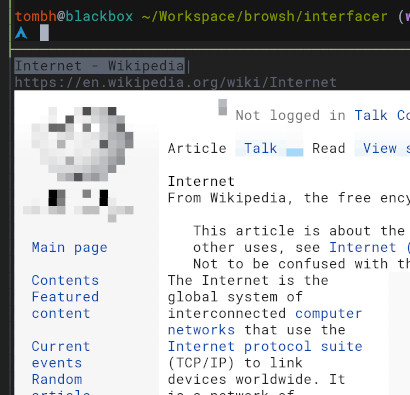
La caratteristica di questo browser è quella di convertire le immagini in caratteri ASCII che appaiono come grossi pixelloni colorati. In realtà testo, a tutti gli effetti.
Navigazione text-based all’interno del browser
È possibile comunque simulare il funzionamento di un browser solo testo… all’interno del nostro evoluto navigatore. 😉
Questo grazie al servizio offerto da http://www.seo-browser.com/.
Basta digitare l’indirizzo da visitare e fare clic su ‘Parse URL’. Il contenuto in solo testo sarà estratto immediatamente nella pagina successiva.
